Scribble vaihtaminen näppäimistöön Apple Watchissa
Mitä tietää
- Et voi poistaa Scribblea käytöstä Apple Watchissa, mutta voit asentaa sen sijaan näppäimistösovelluksen.
- FlickType tarjoaa kirjain-, numero- ja symbolinäppäimistöt sekä pyyhkäisytoiminnon.
- WatchKey tarjoaa kirjaimia, numeroita ja lyhyttä tekstiä sekä erilaisia kirjasintyylejä.
Tässä artikkelissa kerrotaan, kuinka voit käyttää näppäimistöä Apple Watchissa Scribblen sijaan. Vaikka tämä tällä hetkellä vaatii sinua asenna kelloosi kolmannen osapuolen sovellus, on olemassa pari ilmaista näppäimistöä, jotka toimivat hyvin.
Käytä FlickTypeä Apple Watchissa
Kun olet asentanut FlickType Apple Watchille, avaa sovellus kellossasi ja kokeile sitä.
Kirjoita viestisi näppäimistöllä. Jos haluat käyttää numeroita tai symboleja, napauta plus-merkki vasemmassa alakulmassa ja valitse jokin näistä näppäimistöistä. Vaihda takaisin napauttamalla ABC. Käytä vasemmassa alakulmassa olevaa nuolta askelpalauttimeen.
-
Kun olet kirjoittanut viestin, napauta Lähettää vasemmassa yläkulmassa.

Uusi tekstiviesti-ikkuna avautuu, jossa viestisi on täytetty. Viimeistele prosessi valitsemalla yhteystieto ylhäältä ja lähetä sitten viesti matkalla.
FlickType-ominaisuudet
FlickType tarjoaa upeita ominaisuuksia ja asetuksia. Avaa sovellus iPhonessasi ja varmista Katso Näppäimistö on valittu yläreunasta ja napauta vaihde -kuvaketta avataksesi asetukset.
- Valitse teema antaaksesi näppäimistölle eri värin.
- Ota käyttöön virheiden automaattinen korjaus.
- Ota Liu'uta kirjoittamiseen -toiminto käyttöön saadaksesi näppärän pyyhkäisynäppäimistön.
- Luo mukautettu sanakirja tietyille usein kirjoittamillesi sanoille.
- Valitse suosikkiyhteystietosi nopeuttaaksesi viestin lähettämistä.
Napauta Tehty kun olet valmis, muutokset koskevat Apple Watchin sovellusta välittömästi.
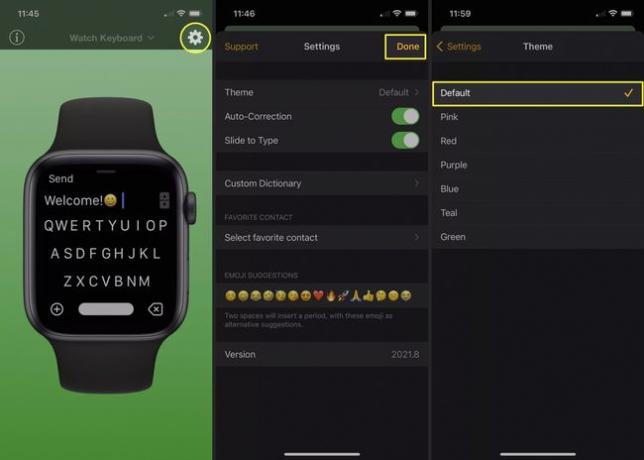
Käytä WatchKeyä Apple Watchissa
Asennuksen jälkeen WatchKey Apple Watchille, avaa se Apple Watchissa ja valmistaudu kirjoittamaan. Jos näet premium-version mainoksen, jonka haluat hylätä tällä hetkellä, napauta X sen vasemmassa yläkulmassa.
Kirjoita viestisi näppäimistöllä. Napauta 123 numeronäppäimistölle ja ABC palataksesi kirjaimiin. Käytä vasemmassa yläkulmassa olevaa nuolta caps lockia varten ja oikeassa yläkulmassa olevaa X-näppäintä askelpalauttimeen.
-
Kun olet kirjoittanut viestin, napauta Lähettää oikeassa alakulmassa.
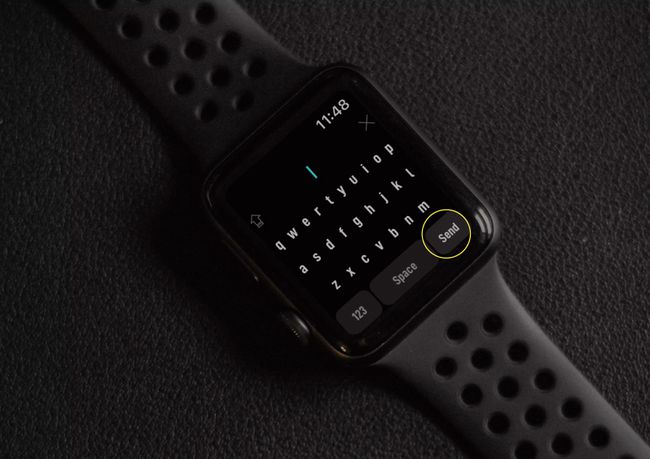
Uusi tekstiviesti-ikkuna avautuu, ja viestisi on valmis lähetettäväksi. Lopeta valitsemalla yhteystieto ylhäältä ja lähetä sitten viesti.
WatchKeyn ominaisuudet
Kuten FlickType, WatchKeyssä on useita asetuksia, joita voit säätää, ja ominaisuuksia, joita voit tarkistaa. Avaa sovellus iPhonessa nähdäksesi seuraavat vaihtoehdot.
- Katso Koti-välilehdellä hyödyllinen opetusohjelma vinkkeineen.
- Lisää lyhyt teksti koko tekstin lyhenteinä.
- Valitse eri fontti yli 60 tyylillä.
- Käytä UKK-apua rataskuvakkeen avulla.
Voit yksinkertaisesti sulkea sovelluksen, kun olet valmis. Kaikki muutokset koskevat Apple Watchin sovellusta välittömästi.
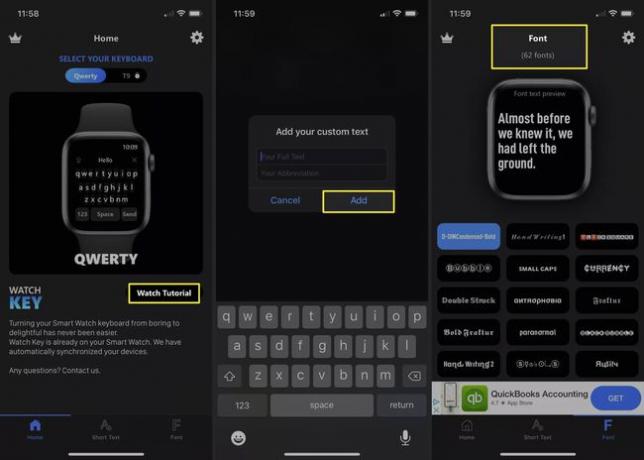
Scribble on mukava ominaisuus kirjainten piirtämiseen, mutta se ei sovellu kaikille. Jos haluat mieluummin kirjoittaa omasi tekstiviestejä Apple Watchissa, toivottavasti joku näistä näppäimistösovelluksista on sellainen, josta pidät.
FAQ
-
Missä on Apple Watchin näppäimistö?
Apple Watchissa ei ole sisäänrakennettua näppäimistöä. Voit käyttää Scribble-ominaisuutta tai Siriä sähköpostien ja tekstien lähettämiseen Apple Watchissa. Jos haluat lähettää tekstiviestin kontaktille, herätä Siri painamalla kellon digitaalista kruunua > sano "Teksti Yhteyshenkilön_nimi" ja kerro Sirille, minkälaisen haluat viestin olevan.
-
Kuinka voin asentaa näppäimistön Apple Watchiin?
Asenna täysi näppäimistö laitteellesi käyttämällä kolmannen osapuolen sovellusta, kuten FlickType, Shift Keyboard tai WatchKey. Käytä App Storea omien tarpeidesi mukaan WatchOS versio. Valitse digitaalinen kruunu > Sovelluskauppa > lataa nuoli tai avaa Katso sovellus iPhonessa ja valitse Saatavilla olevat sovellukset > Asentaa.
